Cum să opriți notificările enervante ale browserului pe un computer cu Windows 10?
Publicat: 2020-07-28Ce părere aveți despre acele notificări nedorite și enervante ale browserului care apar pe computerul dvs. cu Windows 10? Bănuiesc că uneori te simți frustrat pentru că așa m-am simțit și eu. Dar de când am învățat cum să opresc notificările enervante atunci când folosesc un browser pe Windows 10, nu mai am de ce să-mi fac griji.
Ceea ce fac acele notificări este să vă distragă atenția atunci când încercați să vă concentrați pe ceva mai important. Poate fi și mai rău atunci când notificările sonore de pe computer sunt activate (știți cât de enervant poate fi când auziți sunetele de notificare tot timpul).
Deoarece am găsit soluția la acele notificări enervante, am decis că voi împărtăși cunoștințele mele prietenilor, familiei și altora care ar putea să se confrunte cu o problemă similară. De aceea, am scris cu răbdare acest ghid pentru a vă ajuta să opriți acele notificări enervante odată pentru totdeauna.
Înainte de a începe să explorăm soluțiile, să aflăm de ce este posibil să fi văzut acele notificări enervante pe computerul tău cu Windows 10:
- De ce continuați să primiți notificări nedorite în timpul navigării?
- Cum să nu mai primiți notificări enervante de site-uri?
- 1. Cum să opriți notificările pe Google Chrome?
- 2. Cum să opriți notificările pe Mozilla Firefox?
- 3. Cum să nu mai primiți notificări pe Microsoft Edge?
- 4. Cum să nu mai primiți notificări pentru Safari pe Windows 10?
- 5. Cum să nu mai primiți notificări pe browserul Opera?
- Totuși, primiți notificări nedorite de site-uri pe computerul dvs. cu Windows 10?
De ce continuați să primiți notificări nedorite în timpul navigării?
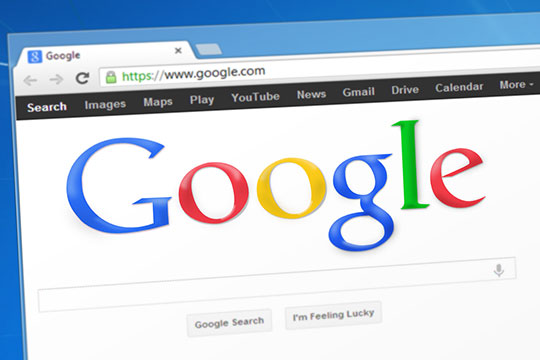
În timp ce navigați prin diferite pagini web pe Windows 10, unele site-uri web vă vor solicita să vă abonați la ele. Dacă dați clic din greșeală pe „permite” în loc de „blocați” când apare una dintre aceste notificări, veți începe să primiți notificări de la acel site web în timpul navigării.
Un alt mod în care unele site-uri web obțin acces pentru a începe să vă trimită notificări nedorite este prin link-uri nebănuite.
Dacă vizitați în mod regulat site-uri web spam, cum ar fi site-uri de descărcare gratuită de filme, site-uri de pariuri și altele, este posibil să faceți clic fără bănuială pe un link rău intenționat care vă poate accesa computerul și poate boicota permisiunea standard de notificări. Puteți utiliza software antivirus sau anti-malware pentru a elimina orice virus de computer care provoacă notificări nedorite în timpul navigării pe internet.
Nu contează cum ați început să primiți notificări nedorite în primul rând. Ceea ce este mai important este cum să le oprești definitiv. Soluțiile vor varia în funcție de tipul de browser pe care îl utilizați pe Windows 10, iar acest ghid acoperă soluțiile pentru cele mai frecvent utilizate browsere.
Recomandat pentru tine: 25 de caracteristici uimitoare Windows 10 mai puțin cunoscute pe care trebuie să le cunoști.
Cum să nu mai primiți notificări enervante de site-uri?

Pentru a nu mai primi notificări nedorite, astfel încât să vă puteți concentra pe ceea ce faceți în timp ce navigați pe internet, trebuie să modificați unele setări, să ștergeți unele date sau să opriți unele acțiuni în browser.
Mai mult, puteți, de asemenea, să blocați notificările de la început, astfel încât să nu primiți nici măcar „permisiunea de a începe să vă trimit notificări” în primul rând. Să vedem cum să facem asta în diferite browsere.
1. Cum să opriți notificările pe Google Chrome?
Google Chrome vă poate oferi o experiență de navigare fantastică, dar poate fi foarte enervant dacă continuați să primiți ferestre pop-up de notificare în timpul navigării. Urmați pașii bel 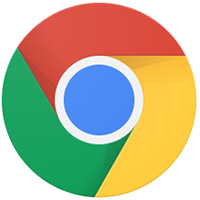
- Faceți clic pe pictograma meniului Chrome din colțul din dreapta sus al browserului dvs. (este o formă cu trei puncte) și selectați Setări.
- Veți găsi opțiunea Confidențialitate și securitate în fereastra care apare; faceți clic pe Setări site sub lista de opțiuni care apare după selectarea Confidențialitate și securitate.
- Faceți clic pe Notificări în fereastra care apare în continuare.
- Activați site-urile pot solicita trimiterea de notificări dacă există unele site-uri web de la care veți dori în continuare să primiți notificări. Dar dacă nu doriți să primiți deloc notificări, îl puteți dezactiva.
Google Chrome vă permite, de asemenea, să personalizați site-urile web de la care puteți primi ferestre pop-up de notificare. Pe pagina Notificări, veți găsi o listă de site-uri web sub Blocare și Permite. Totul depinde de dacă ați permis sau blocat notificările pentru unele site-uri în trecut.
Există o săgeată lângă fiecare site web care vă permite să personalizați modul în care site-urile web pot accesa informațiile de pe computerul dvs. Dacă doriți să începeți sau să opriți să primiți notificări de la oricare dintre site-uri web, faceți clic pe săgeata de lângă site, derulați în jos la Notificări, apoi selectați Permite sau blocați.
Dacă doriți să începeți sau să opriți primirea de notificări de la un site web care nu se află în acea listă, selectați Adăugare, introduceți adresa site-ului web în spațiul furnizat și apăsați Enter. După aceea, vă puteți ajusta setările la Permiteți sau Blocați notificările.
2. Cum să opriți notificările pe Mozilla Firefox?
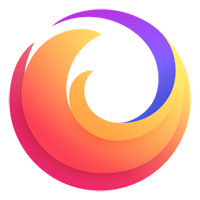
- Faceți clic pe meniul din colțul din dreapta sus al browserului dvs. Firefox; apoi selectați Opțiuni.
- Selectați Confidențialitate și securitate în meniul din partea stângă a paginii.
- Derulați în jos la Permisiuni, apoi faceți clic pe Setări, care se află lângă Notificări.
- Bifați caseta de lângă Blocare solicitări noi prin care se solicită permisiunea notificărilor și veți fi gata.
Dacă ați autorizat deja un site web să vă trimită notificări, dar doriți să modificați setările dintr-un anumit motiv, faceți clic pe site-ul web din lista de site-uri web din aceeași pagină de notificări, apoi faceți clic pe Eliminare site-ul web.

În loc să treci prin stresul eliminării notificărilor una câte una, Firefox îți oferă opțiunea de a nu mai primi notificări de la toate site-urile web incluse în lista albă. Faceți clic pe Eliminați toate site-urile web, iar Firefox vă va ajuta să eliminați simultan toate site-urile din lista albă.
(Rețineți că, dacă nu există site-uri pe lista de site-uri, nu ați acordat niciunui site permisiunea de a vă trimite notificări. Deci, nu este o problemă, dar o veste bună dacă nu vă place să primiți notificări).
Spre deosebire de Google Chrome, care vă permite fie să puneți pe lista albă un site, fie să îl puneți pe lista neagră, Firefox nu acceptă această funcție. Pentru a lista albă un site pe Firefox, lăsați permisiunea de notificare pe site-ul dvs. activată; apoi vizitați site-ul web de la care doriți să primiți notificări și selectați Permiteți când vi se solicită o solicitare de permisiune pentru notificări.
S-ar putea să vă placă: Chrome vs Firefox: comparația performanței, securității și confidențialității!
3. Cum să nu mai primiți notificări pe Microsoft Edge?
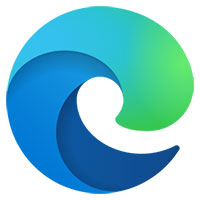
- Deschideți browserul Microsoft Edge și faceți clic pe Mai multe în colțul din dreapta sus al ferestrei. (Este și o formă cu trei puncte ca în Firefox și Chrome).
- Faceți clic pe Setări, apoi derulați în jos și faceți clic pe Vizualizare setări avansate.
- Faceți clic pe Gestionare, îl veți găsi după ce derulați puțin în jos sub Notificări.
- Apoi faceți clic pe comutatorul de sub numele site-ului web pentru a dezactiva notificarea.
Dacă doriți să dezactivați notificările de la un anumit site web, puteți face acest lucru din Centrul de acțiuni urmând pașii simpli de mai jos:
- Faceți clic pe butonul Centru de acțiune din colțul din dreapta jos al computerului cu Windows 10.
- Faceți clic dreapta pe Notificări de la un anumit site web.
- Faceți clic pe Dezactivați notificările pentru acest site.
Dacă doriți să eliminați un site web din lista dvs. de site-uri web incluse pe lista albă care vă pot trimite notificări, urmați pașii de mai jos:
- Faceți clic pe Mai multe în colțul din dreapta sus al ecranului.
- Faceți clic pe Setări.
- Derulați puțin în jos și faceți clic pe Vizualizare setări avansate.
- Derulați puțin în jos și faceți clic pe Gestionați chiar sub Notificări.
- Faceți clic dreapta pe adresa site-ului web (cu permisiunea de notificare) pe care doriți să o ștergeți.
- Faceți clic pe Ștergere.
Dacă doriți să personalizați notificările site-ului web pe care le primiți în browserul Edge atunci când navigați pe computerul cu Windows 10, o puteți face din centrul de acțiuni urmând pașii de mai jos:
- Mai întâi, faceți clic pe Start.
- Faceți clic pe Setări.
- Faceți clic pe Sistem.
- Apoi faceți clic pe Notificări și acțiuni.
- Derulați puțin în jos și faceți clic pe Microsoft Edge.
- Faceți clic pe butonul de sub Notificări pentru a-l dezactiva. Toate notificările de la Edge din browserul dvs. Edge vor fi dezactivate dacă faceți acest lucru, dar puteți sări peste el dacă nu trebuie să dezactivați toate notificările.
- Pentru a personaliza notificările de pe site-uri web, faceți clic pe alte opțiuni, cum ar fi:
- Afișați bannere de notificare.
- Păstrați notificările private pe ecranul de blocare.
- Afișați notificări în Centrul de acțiuni.
- Redați un sunet când sosește o notificare.
4. Cum să nu mai primiți notificări pentru Safari pe Windows 10?
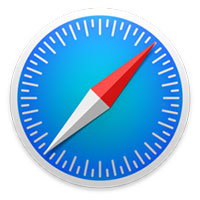
Pentru a nu mai primi notificări de la anumite site-uri web în timp ce navigați folosind Safari pe Windows 10, aceștia sunt pașii pe care ar trebui să îi urmați:
- Deschideți meniul Safari și apoi selectați Preferințe.
- Selectați Site-uri web și apoi faceți clic pe Notificări.
- Pentru a opri un anumit site web să vă trimită notificări, selectați-l din lista de sub Notificări și faceți clic pe Refuzați. Pentru a face acest lucru pentru site-urile web din listă, apăsați Ctrl+A și faceți clic pe butonul de la sfârșitul listei.
Pentru a bloca notificările site-ului web în browserul Safari, urmați pașii simpli de mai jos:
- Deschideți meniul Safari și apoi selectați Preferințe.
- Deschideți site-uri web.
- Faceți clic pe Notificări, apoi deselectați Permiteți site-urilor web să solicite permisiunea de a trimite notificări push.
5. Cum să nu mai primiți notificări pe browserul Opera?
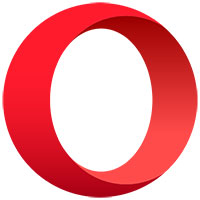
- Faceți clic pe Setări în colțul din dreapta sus al browserului.
- Derulați puțin în jos, apoi selectați Accesați setările browserului.
- În bara din stânga a ferestrei de meniu, faceți clic pe Avansat.
- Faceți clic pe Confidențialitate și securitate.
- Deschide Setări site și selectează Notificări.
- Sub Notificări, faceți clic pe pictograma cu trei puncte de lângă adresa web de la care doriți să nu mai primiți notificări.
- Selectați Blocare.
- Dacă doriți să blocați definitiv notificările de pe site-uri web, urmați toți pașii de până la acest punct și dezactivați Întrebarea înainte de a trimite (recomandat).
S-ar putea să vă placă și: Top 7 sfaturi despre cum să faceți Windows 10 să ruleze mai repede!
Totuși, primiți notificări nedorite de site-uri pe computerul dvs. cu Windows 10?
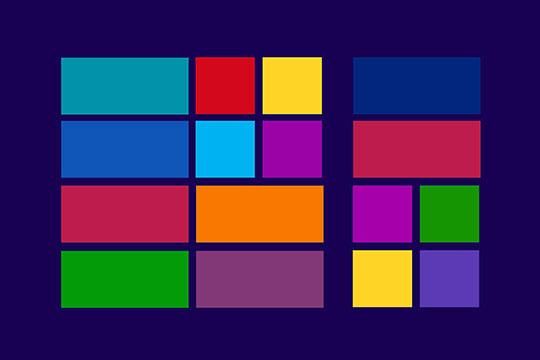
Ați încercat toți pașii din acest ghid, dar încă primiți notificări nedorite de browser pe computerul dvs. cu Windows 10? Utilizați un browser care nu a fost tratat în acest ghid? Vă rugăm să ne anunțați lăsând întrebările dvs. în secțiunea de comentarii; ne-ar plăcea să ajutăm!
Acest articol este scris de Auslogics. Fondată în 2008 în Sydney, Australia, Auslogics a devenit un lider în industrie în producția de software de întreținere și optimizare a computerelor pentru Microsoft Windows. Le puteți urmări pe Facebook.
